MOTOROLA Moto G53 5G
Activer la reconnaissance faciale en 14 étapes difficulté Intermédiaire
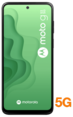
Votre téléphone
Motorola Moto G53 5G
pour votre Motorola Moto G53 5G ou Modifier le téléphone sélectionnéActiver la reconnaissance faciale
14 étapes
Intermédiaire
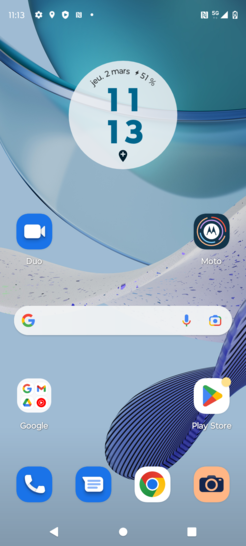
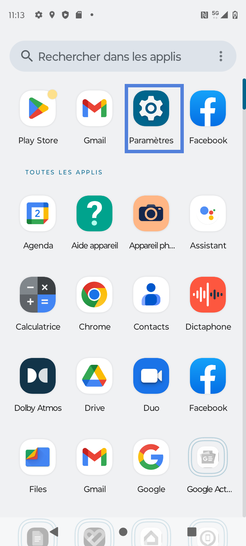
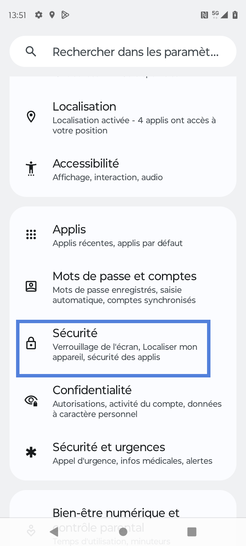
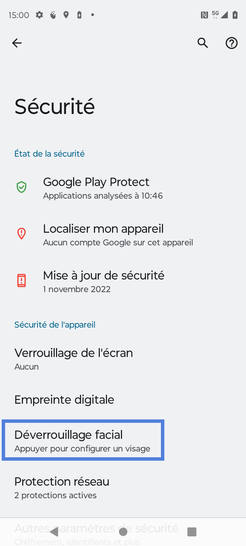
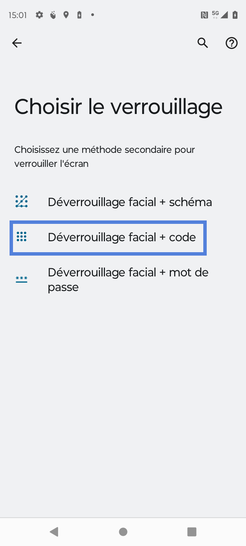
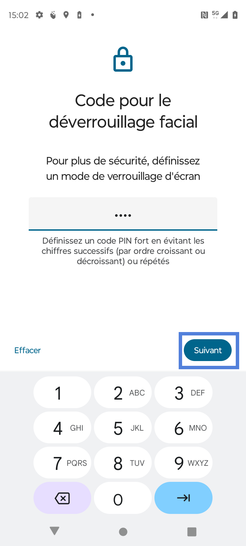
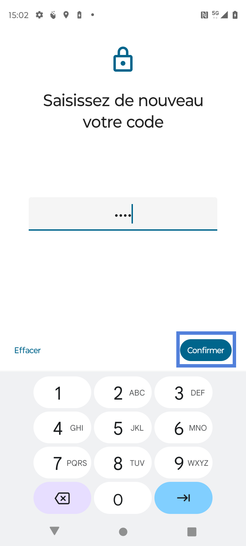
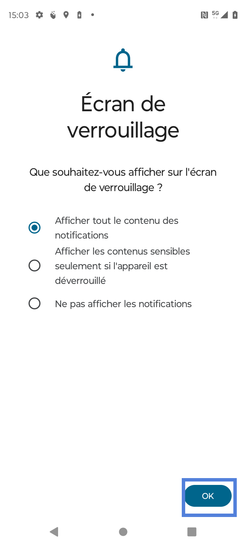
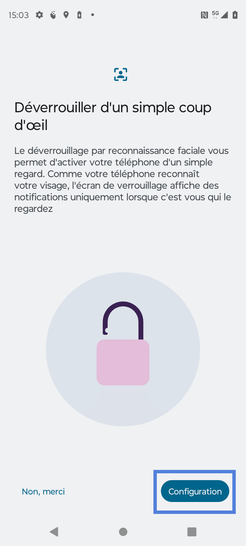
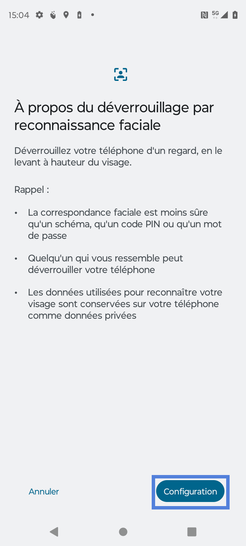
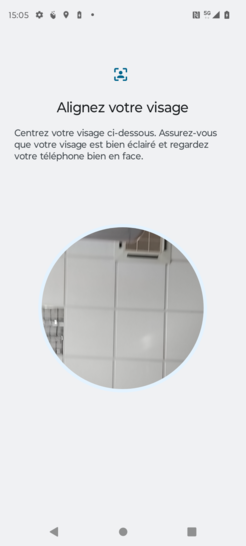
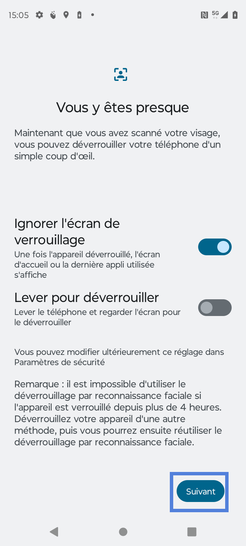
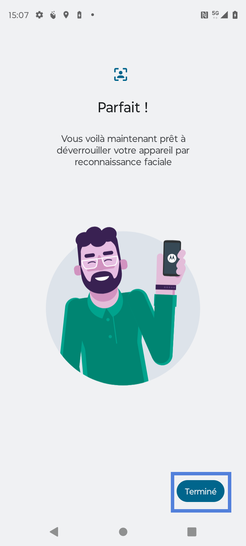
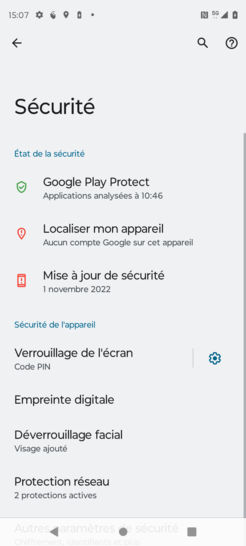
Bravo ! Vous avez terminé ce tutoriel.
Découvrez nos autres tutoriels